最近很多win10用户询问小编怎么样拥有多个桌面?你们是不是也不知道Win10怎么进行多桌面切换呢?接着,小编就为各位带来了Win10多桌面切换的方法,对此感兴趣的用户快来下文看看吧。
Win10怎么进行多桌面切换?
在电脑桌面任务栏左侧,点击“task view”。
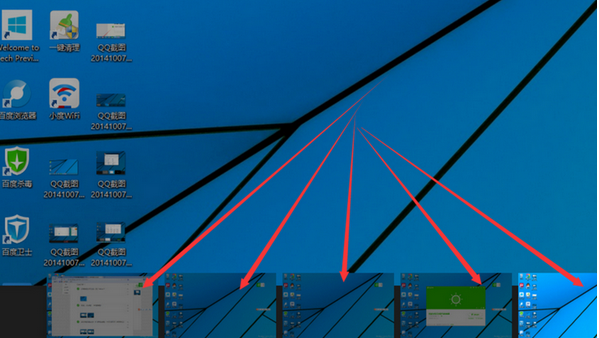
再点击“添加桌面”,新桌面就建好。
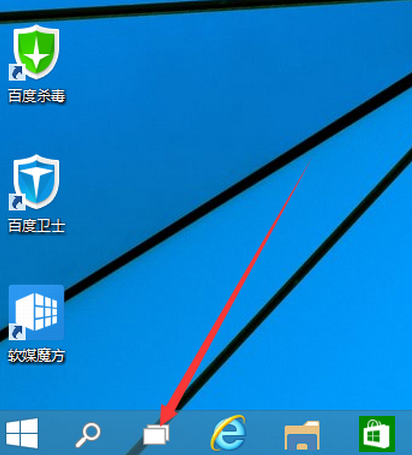
点击新桌面右侧的加号,可以继续添加桌面,win10系统支持7个桌面同时运行。
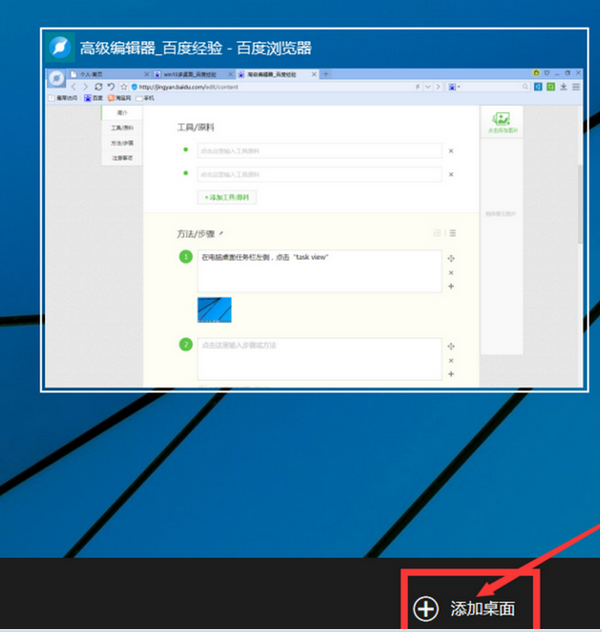
想要删除不用的桌面,同样先点击任务栏左侧“task view”键,鼠标移动到要关闭的桌面,点击“叉号”即可关闭。
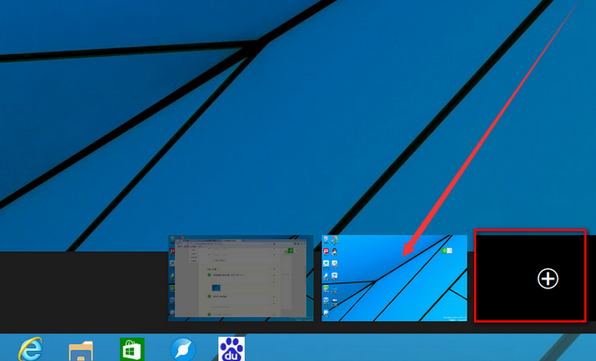
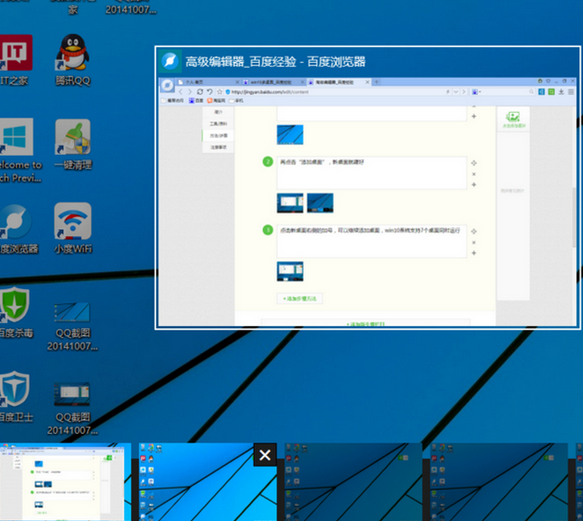
多桌面可以在两个或几个桌面中运行不同的程序,在任务栏点击另一个窗口运行程序,即可切换到该窗口的该应用,方便快捷。